退出USB大容量存儲裝置時發生問題是USB系列產品經常出現的其中一個問題。如果發生這個問題,很有可能會造成您的USB隨身碟、記憶卡等裝置的丟失。今天這篇文章我們將講述如何修復「退出USB大容量存儲裝置時發生問題」以及如何找回USB大容量存儲裝置的檔案。

USB系列相關產品(例如USB隨身碟、記憶卡和USB記憶棒以及其他可以通過USB端口連接到計算機的存儲裝置等)由於性價比高、即插即用以及隨身攜帶,因此廣受用戶的喜愛。
但是,由於USB產品的容量很大,我們將所需的一切存儲在檔案存儲中,如文檔、照片、視頻、音樂等。但是,如果出現退出USB大容量存儲裝置時發生問題時,USB隨身碟中的檔案經常丟失。使用USB產品的四種常見檔案丟失是:
1.在讀寫USB數據時不正確的卸下USB產品。
2.筆記本電腦或數碼相機的電池電量不足,導致電源故障或沒有電池供電。
3. USB產品上有損壞的扇區。
4.檔案由於意外刪除,格式錯誤或其他不當操作而丟失。
無論如何,今天我將重點放在如何修復「移除USB大容量存儲裝置時發生錯誤」上。
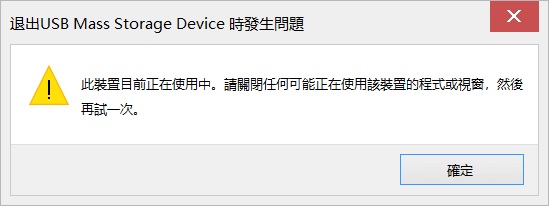
請按照以下三個步驟安全地卸下USB產品
步驟1:檢查您的計算機以查看是否正在進行檔案複製/傳輸/編輯。如果有,請保存並關閉它。
步驟2:檢查您的計算機,看看是否有任何程序正在使用USB裝置的檔案。如果有,請關閉它。
步驟3:打開任務管理器,並檢查步驟2之後是否有不需要的後台應用程序正在運行。如果還無法正確的卸下USB裝置,請嘗試關閉Explorer.exe。
您還可以使用Bitwar Data Recovery救援USB產品上丟失的檔案。
使用免費USB檔案救援的步驟
Bitwar Data Recovery軟體與Windows或Mac兼容,可用於救援因不同問題造成不同類型的檔案丟失。它的操作嚮導可以使您僅通過3個步驟即可救援丟失的檔案。即使您不擅長操作計算機,也可以輕鬆救援已刪除的檔案和丟失的檔案。
步驟1.下載Bitwar Data Recovery軟體,安裝並啟動它。選擇要救援檔案的USB裝置,然後單擊「下一步」。
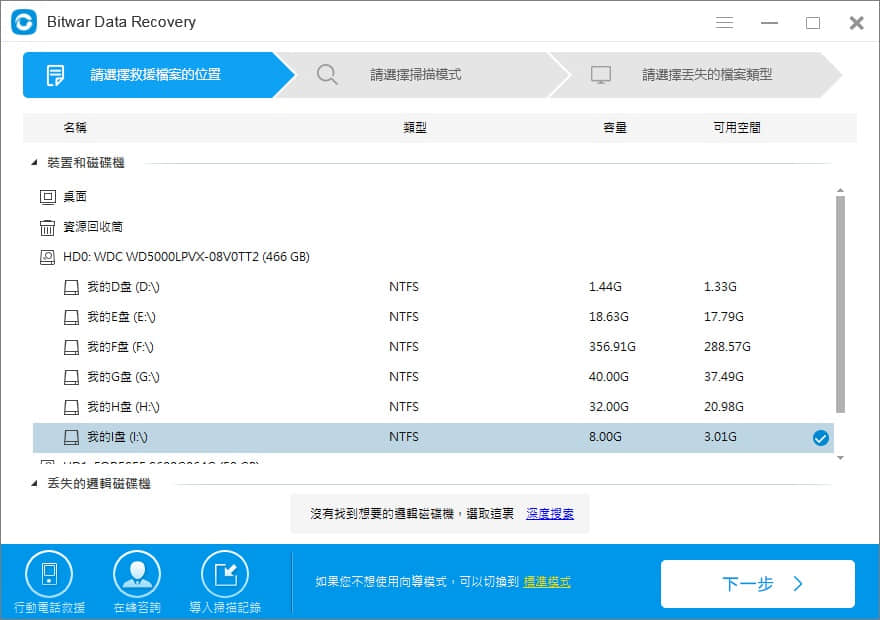
步驟2.選擇要救援檔案的掃描模式和檔案類型。您可以按照每種掃描模式的說明確定所需的掃描模式,然後開始掃描。
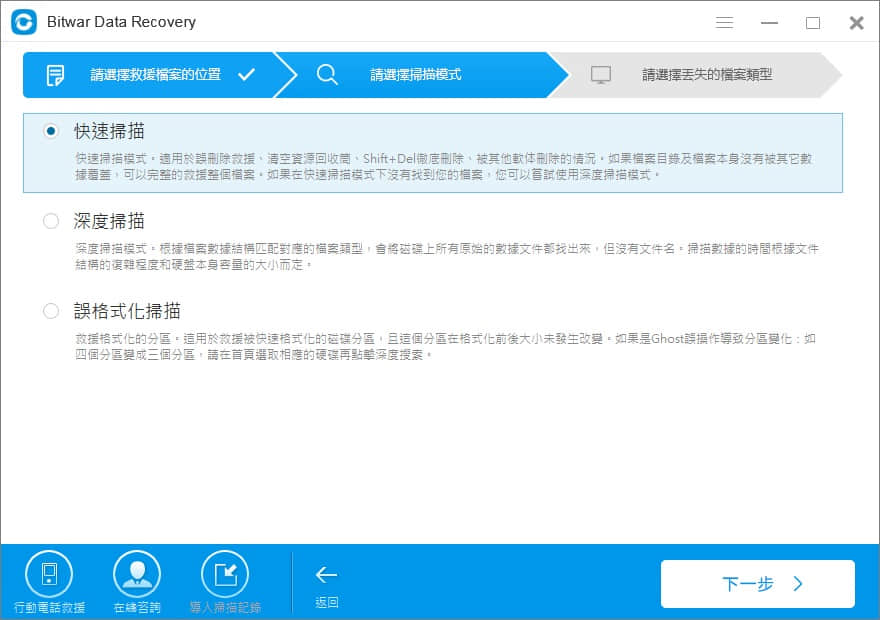
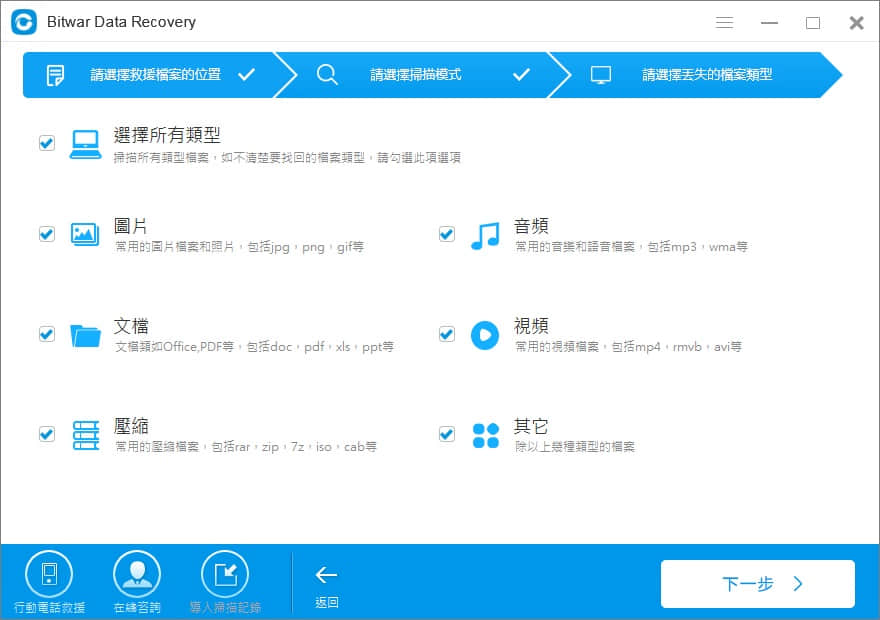
步驟3.查找並選擇所需的內容,在預覽後單擊「復原」以保存檔案。
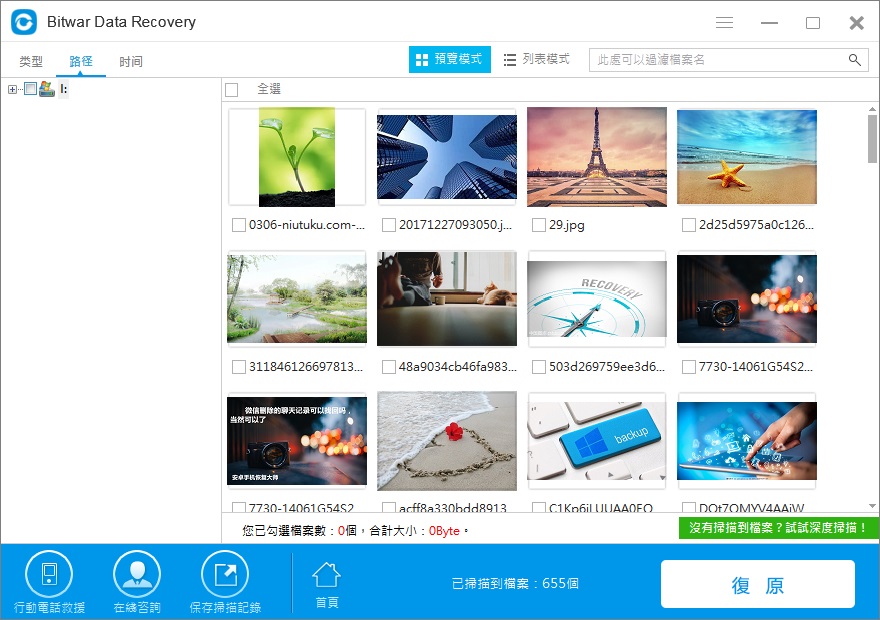
結論
如果退出USB大容量存儲裝置時遇到問題,請不要斷開USB產品的連接。請按照本文中的步驟檢查計算機並救援檔案。
所有的用戶現在都可以在USB產品上救援丟失的資料。因此,我肯定也可以按照上述步驟輕鬆救援您的資料。您可以在30天免費試用期後購買Bitwar Data Recovery。




